لدي شيء مثير لأشاركه معكم—هل تعلم أنه يمكنك استخدام YouTube MCP لتحويل دروس يوتيوب إلى مشاريع فعلية باستخدام Cline في Visual Studio Code؟ نعم، يمكنك سحب الترجمات من مقاطع الفيديو والسماح لـ Cline ببناء ما تتعلمه، مثل تنسيق CrewAI. لقد جربت هذا مؤخرًا، والأمر أشبه بوجود معلم ومبرمج في آن واحد! في هذا البرنامج التعليمي، سنقوم بإعداد YouTube MCP، وربطه بـ Cline، وبناء نظام متعدد الوكلاء باستخدام مقطع فيديو. إنها طريقة ممتعة وعملية للتعلم، وسأرشدك خطوة بخطوة. هيا بنا ننطلق في هذه المغامرة الرائعة!
ما هو YouTube MCP؟
YouTube MCP هو خادم بروتوكول سياق النموذج (MCP) الذي يتيح لنماذج الذكاء الاصطناعي مثل Cline التفاعل مع مقاطع فيديو يوتيوب عن طريق سحب الترجمات والبيانات الوصفية. MCP هو معيار مفتوح (قدمته Anthropic في عام 2024) يربط مساعدي الذكاء الاصطناعي بالأدوات الخارجية، مما يجعلهم أكثر قوة. باستخدام YouTube MCP، يمكن لـ Cline جلب ترجمات الفيديو واستخدامها كسياق لبناء المشاريع، أو تلخيص المحتوى، أو حتى أتمتة المهام بناءً على البرامج التعليمية. إنه مثل منح ذكاءك الاصطناعي مقعدًا في الصف الأمامي لتعلم يوتيوب!
في هذا الدليل، سنستخدم YouTube MCP في Visual Studio Code مع Cline لبناء نظام CrewAI متعدد الوكلاء من برنامج تعليمي على يوتيوب. تسلط المنشورات على X الضوء على مدى عدم تقدير هذه الأداة حقها—يحب المستخدمون كيف تحول محتوى الفيديو إلى تعليمات برمجية قابلة للتنفيذ. دعنا نعدها ونرى كيف تعمل!
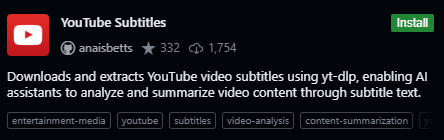
إعداد بيئتك لـ YouTube MCP
أولاً، دعنا نتأكد من أن نظامك جاهز لـ YouTube MCP. هذا سهل للغاية للمبتدئين، فلا تقلق—أنا معك!
1. تثبيت Visual Studio Code:
- تأكد من تثبيت Visual Studio Code على جهازك المحلي. إذا لم يكن كذلك، توجه إلى code.visualstudio.com وقم بتنزيل أحدث إصدار (1.99 أو أحدث لدعم MCP). قم بتثبيته وافتحه—الأمر بسيط للغاية!
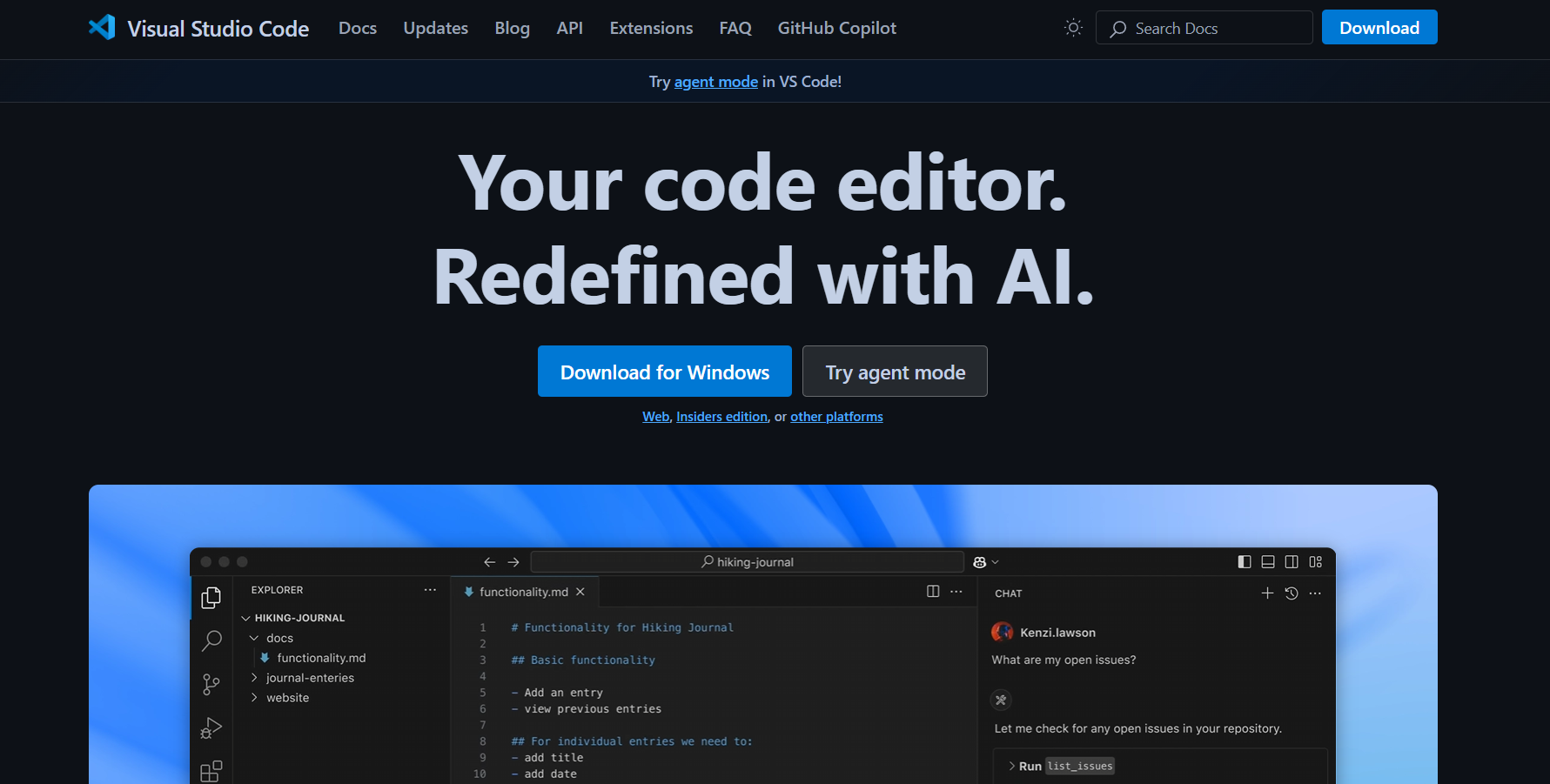
2. تنزيل Cline من سوق VS Code:
- افتح VS Code، انتقل إلى عرض الإضافات (Ctrl+Shift+X أو Cmd+Shift+X على Mac)، وابحث عن “Cline”.
- ابحث عن إضافة Cline (وكيل برمجة مستقل بواسطة cline.bot) وانقر على “تثبيت”. يؤدي هذا إلى إعداد Cline كمساعد الذكاء الاصطناعي الخاص بك في VS Code، جاهزًا لاستخدام YouTube MCP.
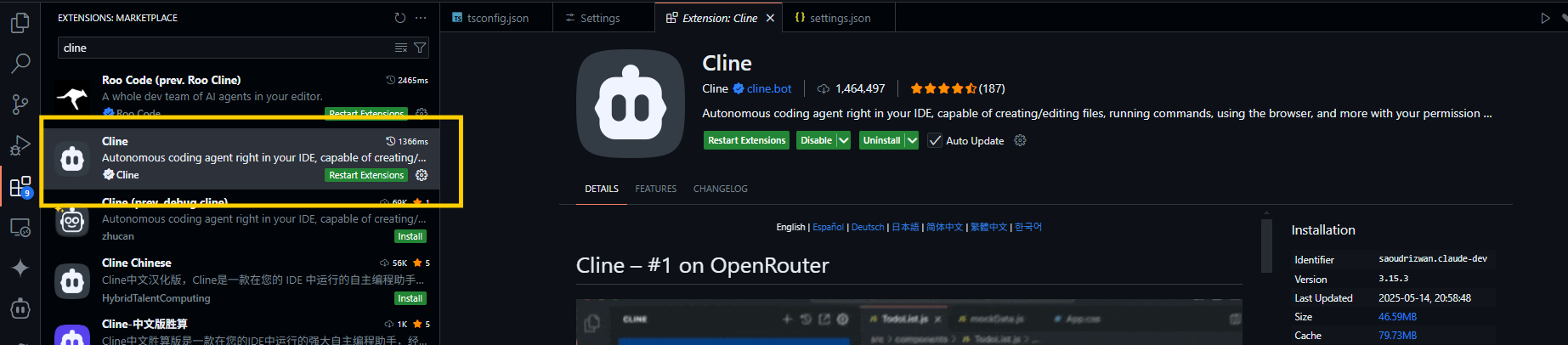
تثبيت YouTube MCP باستخدام Cline
الآن، دعنا نجعل YouTube MCP يعمل في Cline. إليك كيفية القيام بذلك خطوة بخطوة.
1. تنزيل خادم YouTube MCP من سوق MCP الخاص بـ Cline:
- في VS Code، افتح Cline عن طريق كتابة
Ctrl+Shift+P(أوCmd+Shift+Pعلى Mac) واختيار “Cline: Open In New Tab”. هذا يفتح Cline جنبًا إلى جنب مع مستكشف الملفات الخاص بك. - في واجهة Cline، ابحث عن سوق MCP (قد ترى زرًا يحمل تسمية “خوادم MCP” أو “إضافة أدوات” في نافذة الدردشة).
- ابحث عن “YouTube MCP” وانقر للتثبيت. سيقوم Cline تلقائيًا بتنزيل وإعداد خادم YouTube MCP لك—الأمر بهذه البساطة!
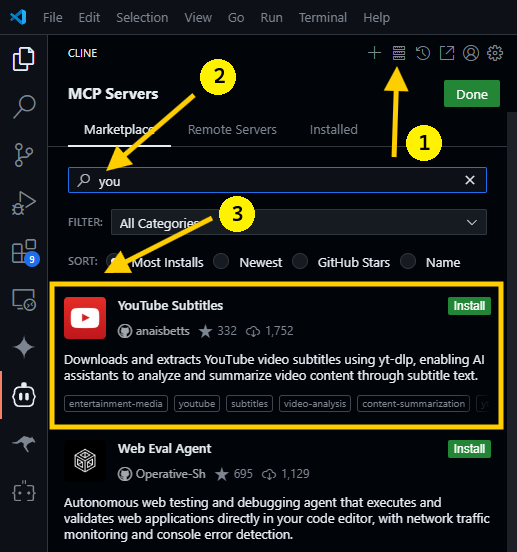
2. التعامل مع أخطاء الإعداد المحتملة:
- إذا واجه Cline خطأ أثناء إعداد YouTube MCP، فقد يكون ذلك بسبب عدم قيامك بتكوين مفتاح API لنموذج الذكاء الاصطناعي. يحتاج Cline إلى هذا لاستخدام ميزات الوكيل للتثبيت.
i) خيار الإصلاح 1: تكوين نموذج ذكاء اصطناعي:
- انتقل إلى إعدادات Cline (انقر على أيقونة الترس في علامة تبويب Cline أو استخدم
Ctrl+,/Cmd+,). - تحت “مزود API لوضع التخطيط والتنفيذ”، اختر مزودًا مثل Anthropic، OpenAI، Google Gemini، أو DeepSeek. أوصي بـ Claude 3.7 Sonnet من Anthropic لمهام البرمجة، ولكن Google Gemini 2.5 pro مجاني ويعمل بشكل رائع أيضًا!
- قم بزيارة منصة المزود الذي اخترته (مثل anthropic.com أو openrouter.ai)، قم بالتسجيل، وإنشاء مفتاح API.
- الصق مفتاح API في إعدادات Cline، ثم حدد النموذج المفضل لديك (مثل
claude-3-7-sonnetلـ Anthropic أوgemini-2.0-flashلـ Google).
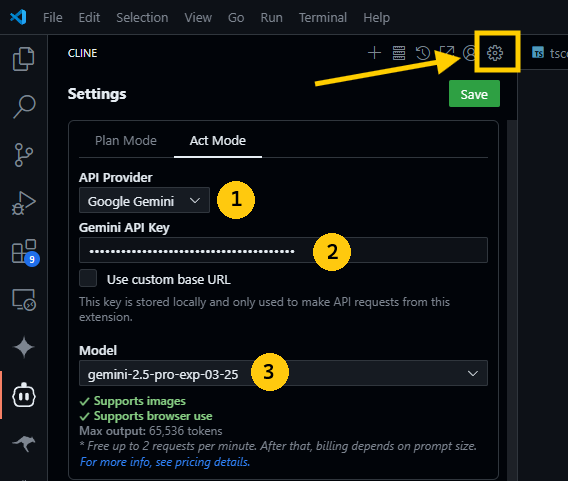
ii) خيار الإصلاح 2: التحقق من الأرصدة:
- تأكد من أن حساب المزود الخاص بك يحتوي على أرصدة كافية ليستخدمها Cline. على سبيل المثال، يقدم OpenRouter أرصدة مجانية للمستخدمين الجدد، ولكن قد تحتاج إلى شحن رصيدك إذا نفد.
- بمجرد تعيين مفتاح API الخاص بك، أعد محاولة تثبيت YouTube MCP في سوق MCP الخاص بـ Cline. يجب أن يكتمل الآن بسلاسة.
3. التحقق من التثبيت:
- بمجرد التثبيت، سترى “YouTube MCP” مدرجًا ضمن خوادم MCP المتاحة في Cline (تحقق من أيقونة الأدوات في نافذة دردشة Cline). يشير المؤشر الأخضر إلى أنه جاهز للعمل!
خادم YouTube MCP الخاص بك متصل الآن بـ Cline—عمل رائع! دعنا نختبره ببناء شيء مميز.
بناء تنسيق CrewAI باستخدام YouTube MCP
دعنا نضع YouTube MCP على المحك ببناء نظام CrewAI متعدد الوكلاء باستخدام برنامج تعليمي على يوتيوب من @MatthewBerman. سنقوم بسحب الترجمات من الفيديو والسماح لـ Cline بإنشاء المشروع لنا.
1. إنشاء مشروع جديد:
- في مجلد
youtube-mcp-projectالخاص بك، أنشئ هيكل مشروع جديد:
mkdir crewAI-multi-agent
cd crewAI-multi-agent
- افتح هذا المجلد في VS Code (
ملف > فتح مجلد) حتى يتمكن Cline من العمل ضمن مساحة العمل هذه.
2. إعداد Cline في وضع التنفيذ:
- افتح Cline في VS Code (
Ctrl+Shift+P، ثم “Cline: Open In New Tab”). - في نافذة دردشة Cline، قم بالتبديل إلى “وضع التنفيذ” (Act Mode) من القائمة المنسدلة للأوضاع (هذا يتيح لـ Cline تنفيذ المهام بشكل مستقل بينما توافق أنت على التغييرات).
3. استخدام YouTube MCP لبناء المشروع:
- أدخل هذا الطلب في دردشة Cline:
>> استخدم خادم YouTube MCP لسحب الترجمات من "https://www.youtube.com/watch?v=twzgEBabOBK" ثم قم ببناء تنسيق CrewAI. استخدم Context7 لأي مستندات تحتاجها.
ماذا يحدث بعد ذلك
- سيستخدم Cline YouTube MCP لجلب الترجمات من الفيديو بواسطة @MatthewBerman، والذي يفصل إعداد تنسيق CrewAI.
- سيستفيد أيضًا من Context7 (خادم MCP لاسترجاع المستندات، فهرسة أكثر من 3,570 مكتبة) لسحب أي مستندات CrewAI ضرورية.
- سيقوم Cline بعد ذلك بإنشاء مشروع
crewAI-multi-agent، وتوليد ملفات مثلmain.py، وإعداد الوكلاء، وتكوين التنسيق بناءً على تعليمات الفيديو. - سترى تقدم Cline في الدردشة، مع اختلافات في تغييرات الملفات (مثل نصوص بايثون لوكلاء CrewAI). وافق على كل تغيير للمتابعة، أو قم بتحريرها مباشرة في عرض الاختلافات.
4. مراجعة المخرجات:
- بمجرد انتهاء Cline، قد يقوم بتشغيل أمر مثل
python main.pyلاختبار التنسيق. تحقق من مخرجات الطرفية في VS Code لرؤية نظام الوكلاء المتعددة وهو يعمل.
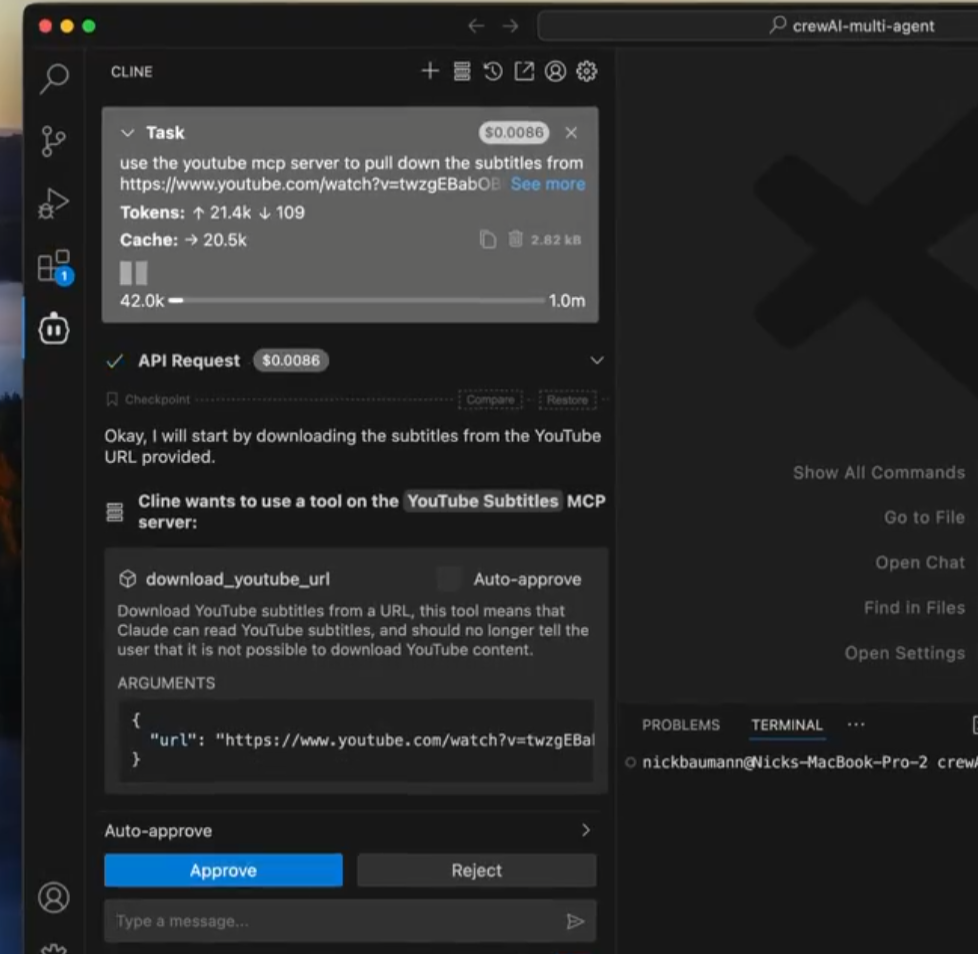
- إذا كانت هناك أخطاء (مثل التبعيات المفقودة)، يمكن لـ Cline المساعدة في إصلاحها—فقط اطلب، “ثبت الحزم المطلوبة لـ CrewAI”، وسيقوم بتشغيل
pip install crewai.
لقد قمت للتو ببناء مشروع CrewAI باستخدام YouTube MCP—كم هذا رائع؟
استكشاف المزيد باستخدام YouTube MCP
الآن بعد أن قمت ببناء مشروع، دعنا نستكشف طرقًا أخرى لاستخدام YouTube MCP مع Cline.
1. تلخيص البرامج التعليمية:
- جرب: “استخدم YouTube MCP لتلخيص الفيديو على https://www.youtube.com/watch?v=twzgEBabOBK.”
سيقوم Cline بسحب الترجمات ويعطيك ملخصًا موجزًا لبرنامج CrewAI التعليمي—مثالي للتعلم السريع!
2. استخراج مقتطفات التعليمات البرمجية:
- اسأل: “استخرج أي تعليمات برمجية بايثون مذكورة في ترجمات https://www.youtube.com/watch?v=twzgEBabOBK.”
سيقوم Cline بتحليل الترجمات وتقديم أي مقتطفات برمجية تمت مشاركتها في الفيديو، جاهزة للاستخدام في مشروعك.
3. أتمتة سير عمل التعلم:
- اجمع بين YouTube MCP وخوادم MCP الأخرى (مثل خادم Notion MCP) لحفظ ملاحظات البرنامج التعليمي تلقائيًا. على سبيل المثال: “اسحب الترجمات من هذا الفيديو واحفظ ملخصًا في Notion.”
الإمكانيات مع YouTube MCP لا حصر لها—استمر في التجربة!
نصائح لإتقان YouTube MCP
لتحقيق أقصى استفادة من YouTube MCP مع Cline:
- اختر النموذج الصحيح: إذا لم يكن Claude 3.7 Sonnet يعمل بشكل جيد، جرب Google Gemini 2.5 pro—إنه مجاني!
- كن محددًا: قم بتضمين عناوين URL للفيديو وتعليمات واضحة (مثل، “اسحب الترجمات وقم ببناء X”) للحصول على أفضل النتائج.
- راقب الأرصدة: إذا كنت تستخدم OpenRouter أو Anthropic، راقب أرصدة API الخاصة بك لتجنب الانقطاعات.
- اجمع بين خوادم MCP: استخدم Context7 أو خوادم MCP الأخرى للمستندات والموارد لتحسين مشاريعك.
تجربتي مع YouTube MCP
كان استخدام YouTube MCP مع Cline اكتشافًا! مشاهدة Cline وهو يسحب الترجمات ويبني تنسيق CrewAI شعرت وكأنها سحر—لقد وفرت علي ساعات من البرمجة اليدوية. كان الإعداد مباشرًا بمجرد تكوين مفتاح API الخاص بي، وأعجبتني كيف تعامل Cline مع كل شيء بشكل مستقل. إذا واجهت مشكلة، تحقق مرة أخرى من أرصدة API أو إعدادات النموذج.
أفكار أخيرة: رحلتك مع YouTube MCP
لقد فتحت للتو قوة YouTube MCP مع Cline في VS Code! من إعداد الخادم إلى بناء مشروع CrewAI، أنت الآن جاهز لتحويل دروس يوتيوب إلى تعليمات برمجية حقيقية. استمر في الاستكشاف—جرب تلخيص مقاطع الفيديو أو أتمتة سير العمل، وشارك إبداعاتك! للمزيد، تحقق من cline.bot واستمر في إبهارنا بمغامرات YouTube MCP الخاصة بك!
